
-
WindowTop(窗口管理增强工具)
大小:988K语言:988K 类别:系统增强系统:WinXP/Win7/Win10
展开

WindowTop是一款让 Windows 任意增强窗口管理的工具,支持窗口置顶、将 To Do 应用「钉」在窗口最前面、设置窗口透明度、设置 VS Code 为半透明窗口、窗口点击穿透、新型窗口最小化、窗口强制深色等功能,非常实用,有需要的小伙伴可以下载使用~
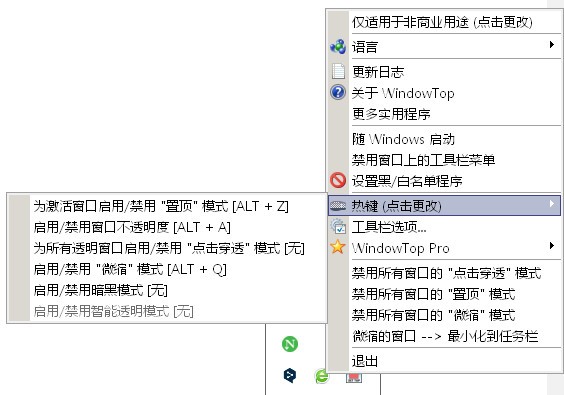
将窗口设置在顶部[ALT+Z]。
将窗口设置为透明[ALT+A]。
激活当前窗口的Aero功能(无默认热键)。
将窗口设置为暗色(无默认热键)。
点击透明窗口
缩小窗口,而不是最小化[ALT+Q]。
将窗口设置为暗色[ALT+W]。
将窗口设置在顶部
从工具栏菜单轻松设置顶部的任何窗口
点击通过
只看到窗口而不与它交互
设置透明度
从工具栏菜单中的滑块轻松设置窗口透明度,并立即看到结果
收缩窗口
将窗口最小化的创新方法 - 它不会最小化任务栏,以保持您的任务栏清洁,如您喜欢。它会使窗口变小,这样您就拥有了所需的空间。
黑暗/阅读模式
轻松将窗口设置为深色。可用于编码和夜间阅读。这应该可以缓解眼睛的紧张!
专业功能
在做工作时在小视盒中观看视频/窗口,您可以缩小窗口,通过右键单击收缩框为视频/窗口启用实时预览,然后选择"启用实时预览"。
好看
将窗口令人不快的白色背景替换为桌面背景,以获得更好的用户体验。
适合编码
透明代码编辑器非常有用,这要归功于软件中的 AERO 功能。这允许您在代码后面查看代码的结果。此解决方案允许您将两个窗口放在一起,而不是彼此旁边有 2 个窗口。
航空模糊
模糊窗口后面的内容,使文本更加清晰
实时缩略图预览
在做工作时在小视盒中观看视频/窗口,您可以缩小窗口,通过右键单击收缩框为视频/窗口启用实时预览,然后选择"启用实时预览"。
更好的黑暗/阅读模式
更好的深色模式,不会反转图像的颜色,并在窗口已变暗时自动关闭
保存窗口配置
无需每次手动启用所选窗口中某些要素。
WindowTop 基础功能
窗口置顶
正如其名,WindowTop 最主要的功能就是让 Windows 任意窗口始终置顶。
默认情况下,我们让 WindowTop 在后台工作后,在普通应用的窗口上方就可以看到一个下拉按钮,鼠标悬停就可以看到 WindowTop 的三种功能按钮,其中中间的按钮就是「窗口置顶」功能。我们点击按钮就可以让这一应用的窗口始终置顶于最上方,实现类似于将窗口「钉」在桌面上的效果。
将 To Do 应用「钉」在窗口最前面
对于需要对照某个应用内容进行工作,或者需要频繁在某些应用窗口间进行切换,使用 WindowTop「窗口置顶」来将窗口钉在桌面最上方的功能确实非常实用。比如我们往往可以将 To Do 工具、备忘录、番茄时钟或者其他频繁使用的应用来固定置顶,从而更方便快捷地投入工作,不必在多个窗口之间反复横跳。
设置窗口透明度
WindowTop 另外一个重要的功能便是对任意窗口「透明度」的设置。对于一些开发者来说,「透明的代码编辑器」无论是从美观的角度,还是对于预览编译运行程序的实时效果角度来说,都是一个 nice-to-have 的特性。不过并不是所有的 IDE、终端都直接支持「透明」或「半透明」窗口的配置。
WindowTop 在 Windows 上可以直接对任意程序窗口的透明度进行设置,强制让其拥有「背景透明」的效果,我们用上面提到的下拉菜单中的第一个按钮即可对窗口的透明度进行调整。
设置 VS Code 为半透明窗口
另外,不光是开发者编写代码的使用场景,其他用户需要在小屏幕上同步预览两个窗口的时候,也可利用 WindowTop 的「透明窗口」功能有效提升屏幕利用率。
窗口点击穿透
在「设定窗口透明度」按钮下面,就有「点击穿透」的功能开关。WindowTop 除了可以设定某个窗口为半透明窗口,还可以让窗口直接「无视鼠标点击」,让其成为前景中的一个半透明遮罩,这样我们就可以在前面对某个窗口进行操作,而不影响后面窗口的显示。
这样的功能在下面演示动画 GIF 中这种「绘画临摹」的使用场景下非常有用。
新型窗口「最小化」
将窗口最小化为「缩小版」预览窗口
WindowTop 支持全新的「窗口最小化」特性 —— 将窗口缩小为缩略图的样子,而不直接缩小至任务栏里面。我们点击应用窗口上面下拉工具栏里的「Shrink」,即可缩小窗口并将其置顶。
利用视频窗口的「WindowTop 最小化」实现 Windows 画中画功能
利用这一功能我们甚至可以将正在播放的视频全屏,并将全屏窗口进行「最小化」,从而实现 Windows 上面的「画中画」模式。(不过遗憾的是这一功能在免费版本里面比较局限,想要体验完整的任意窗口「画中画」,还需要购买下文介绍的 WindowTop Pro。)
窗口强制深色
虽然目前 Windows 10 已经支持了完整的「暗色主题」,并且一部分应用也已经适配了暗黑深色的主题功能,不过还是有部分老旧顽固软件尚未适配深色主题。针对这一类古老的软件,我们实际上可以用 WindowTop 来强制将软件显示的演示进行反转。我们点击前文提到的应用窗口上面下拉工具栏里的「Set Dark」,即可将软件强制色彩反转。虽然这种处理方法对于部分软件的实现还是不算完美,会出现「穿帮」的情况,但是在全黑的暗色主题下使用 WindowTop 的这一功能还算是比较能够实现部分需要的。

v3.5.2
修正: 收缩 - 取消收缩全屏视频后,窗口会变成最上面(问题#44)。
对Windows窗口进行加强化的管理,你可以用更加强大的方式对窗口进行各种操作,现已支持官方中文!
加载全部内容

360 dll文件修复工具免费版61M99414人在玩如果你的dll文件损坏了,这里还是推荐你...
下载
win10 ipx协议安装包435K16364人在玩win10系统现在越来越受欢迎了,我们的...
下载
win10免ipx补丁包190K8891人在玩ipx协议您知道是干什么的么?而这款w...
下载
360数据恢复大师最新版7M8317人在玩文件误删除怎么办?360数据恢复大师是一...
下载
中文同义句在线转换器绿色版1M5991人在玩中文同义句在线转换器绿色版是一款非常强大...
下载
Letasoft Sound Booster特别版6M4447人在玩我们很多人使用电脑的时候发现声音调到最大...
下载
WUP转Loadiine工具992K3215人在玩WUP是一种非常特殊的游戏格式,想要对其...
下载
斐讯T1N1官方系统降级工具官方版24M3085人在玩很多使用斐讯旗下的T1NI型号的电视盒...
下载
Performance Maximizer1G2957人在玩让用户意见超频Intel高端处理器,Pe...
下载
speedfan win10版1M2749人在玩想要对电脑硬件进行简单方便的监测,那就快...
下载